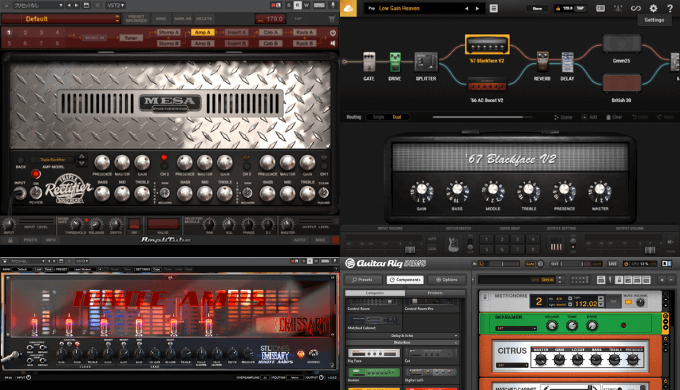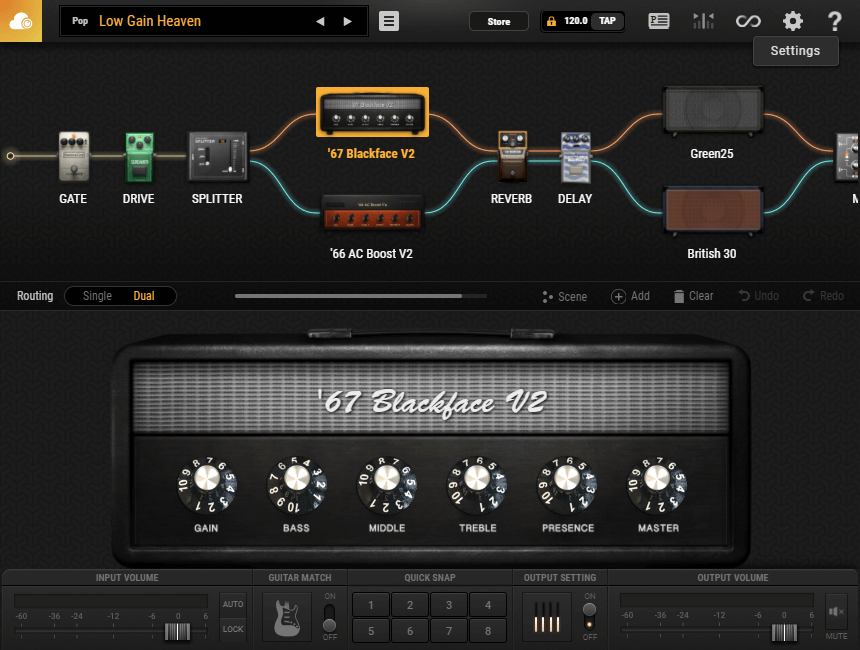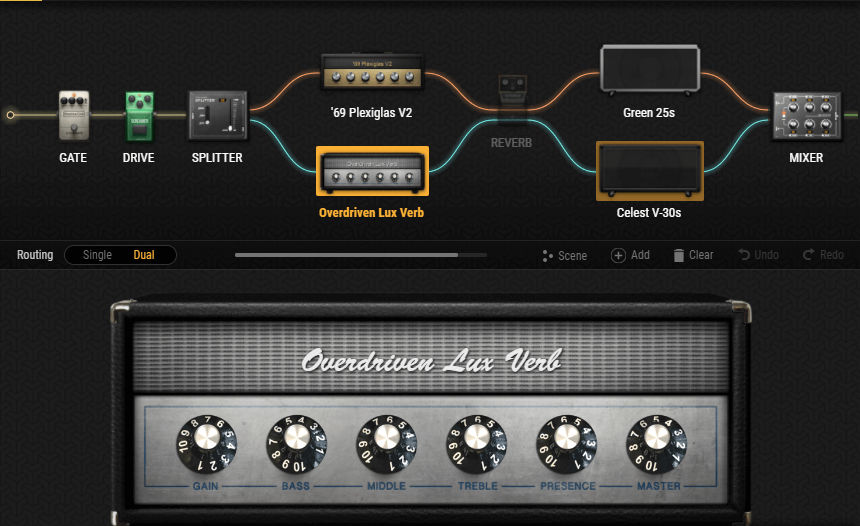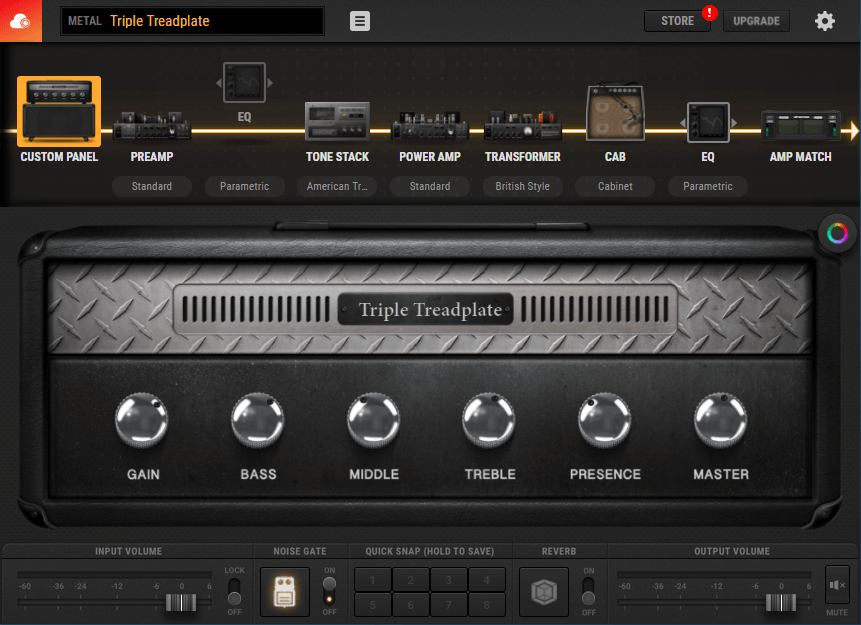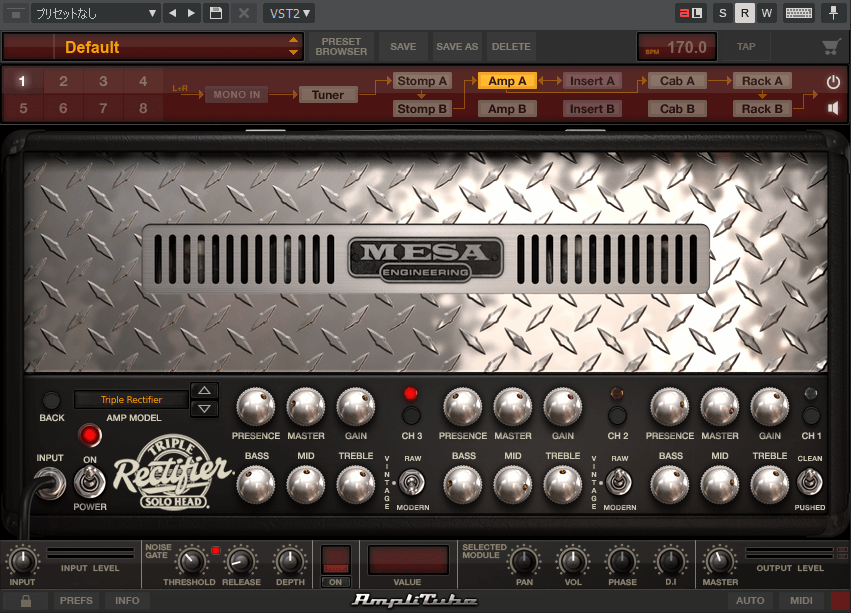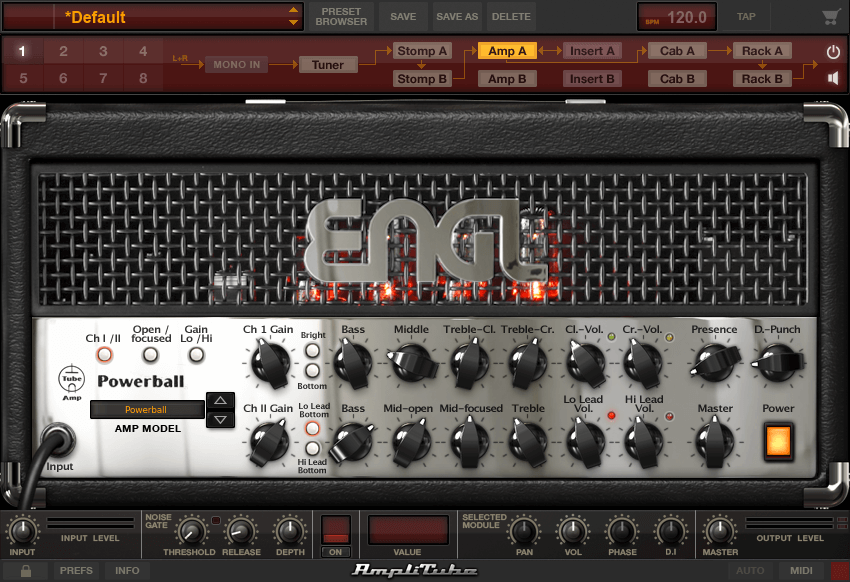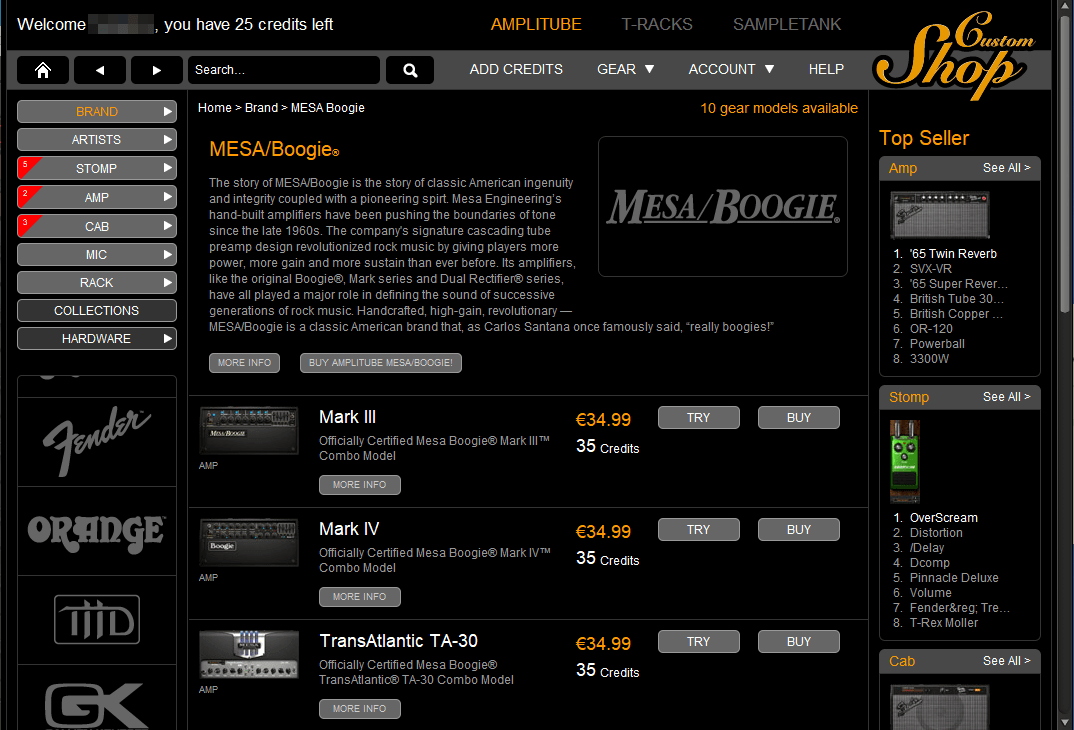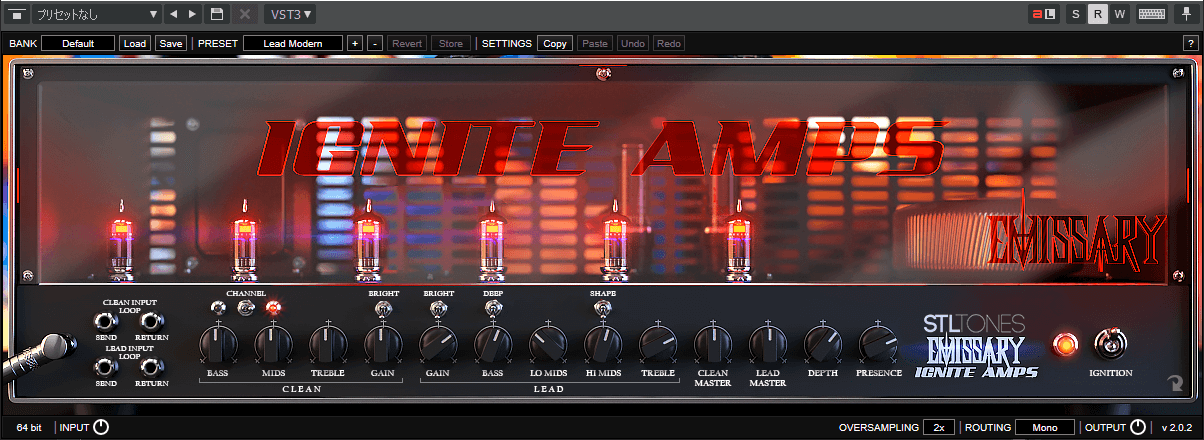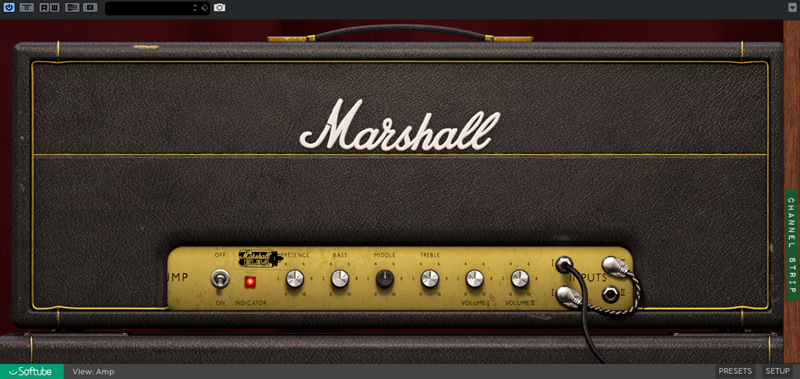この記事では、エレキギター向けに設計されたPC用アンプシミュレータソフトをご紹介します。
シミュレータソフトを使うと、実際のアンプやマルチエフェクターなどがなくてもPC上でエレキギターの音を再現できます。
そこで作った音はヘッドホン出力で練習するのにも使えますし、DAW上でプラグインとして使えばそのまま録音も可能。
これまで僕はこの手のソフトを有料・無料含めていくつか使ってきました。
今回はその経験をもとに、現状で検討に値するソフトを紹介します。
PC用のシミュレータソフトをお探しの方はぜひご覧ください。1つでも新しい発見があれば幸いです。
BIAS FX 2
現状で個人的に1番おすすめなのが、Positive Gridが開発する「BIAS FX 2」(バイアス・エフエックス 2)。
BIAS FX 2はアンプやエフェクターを直感的に組み合わせて、システム全体をシミュレートできるソフトです。
音質・価格・使いやすさの点で優れているため、何かシミュレータソフトを使ってみたいという方は、ぜひBIAS FX 2をチェックしてみてください。
 【BIAS FX 2 レビュー】初代からさらに進化した高音質ギタープラグイン
【BIAS FX 2 レビュー】初代からさらに進化した高音質ギタープラグイン BIAS FX 2のグレード
BIAS FX 2には3つのグレードがあり、上位のグレードほど使えるエフェクトや機能が多くなっています。
| グレード | 定価 |
| Standard | $99 (10,890円) |
| Professional | $199 (21,890円) |
| Elite | $299 (32,890円) |
※()内は$1=110円としたときの日本円
Positive Gridは頻繁にセールをしているため、実際ほとんどの時期で定価よりも安く買えてしまいます。
最大で50%OFFになることも珍しくないので、定期的にチェックしてみてください。
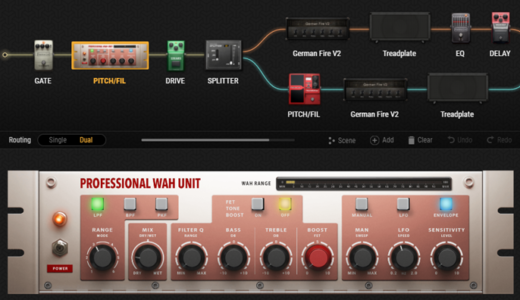 【BIASFX2 Professionalレビュー】追加エフェクト&IRローダーが便利
【BIASFX2 Professionalレビュー】追加エフェクト&IRローダーが便利 フリーの体験版(デモ)あり
BIAS FX 2には無料で使える体験版があります。
定期的にビープ音が鳴る以外はほとんどStandard版と同じように使えるので、まずは体験版を試してみてください。
体験版の導入方法はこちらの記事で解説しています↓
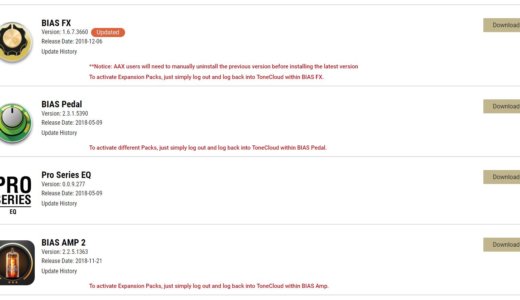 BIAS FX/AMP 体験版をダウンロードして使う方法
BIAS FX/AMP 体験版をダウンロードして使う方法 BIAS FX 2のメリット
BIAS FX 2の優れているところは、Standard版でもエフェクトがそれなりに揃っていて音質も良いことです。
50%OFFのセールを狙えばStandard版は$49(5,500円程度)で購入可能。
それでもアンプ30種類、各種エフェクト45種類が使えます。
BIAS FX 2が他と比べて突出して音質が良いわけではないのですが、コストパフォーマンスでは頭一つ抜けています。
特に「いきなり数万円のソフトを買うのは抵抗がある」という方にはBIAS FX 2のStandard版がおすすめです。
また、BIAS FX 2はインターフェース(画面)が使いやすい・見やすいのも特徴です。
ストンプやアンプ、キャビネットなどいくつもの要素を一瞬で視認できることに加えて、それぞれの調整もしやすいです。
BIAS FX 2のデメリット
BIAS FX 2にこれといって大きな不満はありません。
ただ強いて書くとするなら、上位グレードのエフェクトの音質を購入前に確かめられないことくらいです。
BIAS FX 2は差額を払うことで上位グレード(Professional、Elite)にアップグレードできます。
しかし上位グレードに含まれるアンプやエフェクトを自分で試すことはできないので、YouTubeなどで他のユーザーが弾いている音をチェックするしかありません。
制限付きでもいいので上位のアンプも試せる仕様だったらよかったと思います。
BIAS AMP 2について
BIAS FX 2には「BIAS AMP 2」という兄弟ソフトがあります。
何が違うかというと、BIAS AMP 2はアンプとキャビネットだけを詳細にシミュレートするソフトです。
これだけではシステム全体は作れませんが、BIAS FX 2の中に組み込んで使えます。
よって最初に買うならアンプ特化のBIAS AMP 2ではなく、システム全体を構築できるBIAS FX 2の方がおすすめです。
 【BIAS AMP 2 レビュー】カスタマイズ性特化のアンプシミュレータ
【BIAS AMP 2 レビュー】カスタマイズ性特化のアンプシミュレータ AmpliTube 4
次に紹介するのはIK Multimediaが送るシミュレータソフト「AmpliTube 4」(アンプリチューブ4)です。
AmpliTube4もBIAS FX 2と同じようなソフトで、エレキギターの音作りに関わるあらゆる要素をシミュレートできます。
ブランド公認アンプモデルの音質が素晴らしいソフトです。
 【AmpliTube4 レビュー】ブランド公認モデルが素晴らしいシミュレータソフト
【AmpliTube4 レビュー】ブランド公認モデルが素晴らしいシミュレータソフト AmpliTube 4のグレード
AmpliTube 4には次の3つのグレードがあります。
| グレード | 定価 |
| AmpliTube 4 (通常版に相当) | 14.99ユーロ (約18,000円) |
| AmpliTube 4 Deluxe | 29.99ユーロ (約36,000円) |
| AmpliTube MAX | 49.99ユーロ (約60,000円) |
※()内は1ユーロ=120円としたときの概算
僕が持っているのは通常版に相当するAmpliTube 4です。
AmpliTube 4では、シミュレートするアンプやエフェクト、マイクなどのことを「ギア」と呼びます。
上位のグレードになると使えるギアの種類がさらに増えていく仕組みです。
フリーの体験版あり
AmpliTube 4には無料で使える体験版が用意されています。
使えるアンプやエフェクトの数は通常版よりも少ないですが、それ以外には何の制限もありません。
音質はともかく、AmpliTube 4の使い心地は十分に確かめられます。
導入方法は少し紛らわしいので、下の記事をあわせてご覧ください↓
 AmpliTubeの体験版(フリー版)の使い方
AmpliTubeの体験版(フリー版)の使い方 AmpliTube 4のメリット
AmpliTube 4の一番の長所はブランド公認ギアの音質です。
FenderやMarshall、Mesa Boogieといった著名なブランドから公式なライセンスを受けてシミュレートされたモデルが数多く用意されています。
例えばこちらはENGLのPowerBallをシミュレートした公認のアンプです。
非公認のアンプモデルに比べて音質が優れているだけでなく、インターフェースまで本物そっくりに作られていて遊び心をくすぐります。
またAmpliTube 4にはCustom Shopというソフトが用意されていて、ここからギアを個別に試したり買い足したりもできます。
どのギアでも72時間以内なら制限なく使用可能。
デモ音源や動画だけでなく自分の演奏で音を確かめられるのはAmpliTube4の使いやすいところです。
 AmpliTube 4で有料のギアを無料で試す方法と仕組み
AmpliTube 4で有料のギアを無料で試す方法と仕組み AmpliTube 4のデメリット
実際にいくつかのギアを使ってみて、公認のギアとそうでないギアにはかなりクオリティの差があると感じました。
音質には好みもありますが、AmpliTube 4の中で本当に音が良いのはブランド公認ギアなのです。
そしてブランド公認ギアは、AmpliTube MAXを買うか、個別に買うか、特定のコレクションを買うかで手に入ります。
よって、ブランド公認ギアが含まれない通常版とDeluxeの存在価値が微妙だと思いました。
どうやって買うかは少し悩ましいところです。
AmpliTube 4の導入は普通のPCをソフトより少し面倒です。
インストールと基本的な使い方を下の記事で解説しているので、困った方は参考にしてみてください↓
 AmpliTube4のインストールと基本的な使い方
AmpliTube4のインストールと基本的な使い方 Guitar Rig 5
「Guitar Rig 5」はNative Instrumentsが開発するシミュレータソフトです。
僕はGuitar Rig 5のデモ版を使ってみただけで、製品版はまだ購入していません。それを踏まえての簡単な紹介になります。
Guitar Rig 5の音質
音質については、少しデジタル感はあるものの使いやすい印象です。
ZOOMのマルチエフェクターで感じたようなヌケの良さがあります。
プリセットはかなりの数が用意されているのでそこをスタート地点にしてもいいですし、アンプとキャビネットだけをポンポン置くだけでも楽しいです。
Guitar Rig 5のインタフェースが曲者
一方、インターフェースはかなり独特でとっつきづらく感じました。
システムが上から下へ流れるラック風の画面になっており、これは直感的ではありません。
慣れたら慣れたで使いにくくは感じないのですが、やはり左から右へ流れる仕様であるに越したことはないと思います。
また、実用性とはあまり関係ないですが、他のソフトと比べてデザインが質素で地味です。
フリーのデモ版あり
以上を総合すると、Guitar Rig 5は特におすすめというわけではありません。
しかし、Guitar Rig 5には無料で使えるデモ版が用意されているので、気になった方は試してみてください。
Emissary
EmissaryはSTL Tonesから無料で配布されているアンプシミュレータソフトです。
これは純粋にアンプだけをシミュレートするソフトであり、他のエフェクトは一切含んでいません。
キャビネットすら含んでいないので、Emissaryを使って音を出す場合は別途IR(Impulse Response)を組み合わせることになります。
Emissary自体は特に音質が優れているわけではないのですが、無料で使えるのに加えて、IRについて理解するにはうってつけです。
EmissaryはNadIRというIRローダーとセットで配布されているので、ぜひ一度試してみてください。
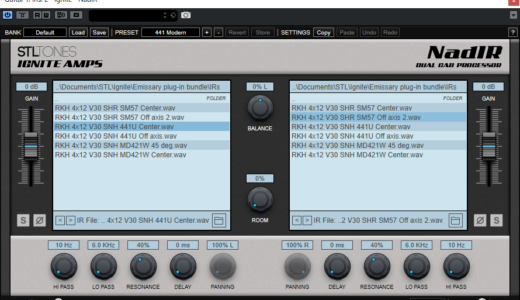 NadIRのインストールと使い方の解説【無料のIRローダーソフト】
NadIRのインストールと使い方の解説【無料のIRローダーソフト】  IR(Impulse Response)とは何か – ギター用のおすすめも紹介
IR(Impulse Response)とは何か – ギター用のおすすめも紹介 Universal AudioのUADプラグイン
Universal Audioが開発するUADプラグインの中には、エレキギター用のアンプシミュレータがいくつかあります。
UADプラグインは普通の(VSTなどの)プラグインとは違い、使うためにはDSP(Digital Signal Processor)を内蔵する機器が必要です。
例えば、Universal Audioの「Apollo」シリーズがそれにあたります。
プラグイン自体もアンプ単体で15,000円~と非常に高価。
僕はそもそもUAD対応の機器を持っていないため、Universal AudioのUADプラグインも使ったことはありません。
導入コストは非常に大きいですが、UADプラグインに興味がある方はぜひチェックしてみてください。
Softubeのプラグイン
Softubeのプラグインにもアンプシミュレータがいくつか見つかります。
上に紹介したUniversal Audioと同じく、アンプ単体でも定価15,000円~。
一方、SoftubeのプラグインはUADではなく普通のVSTなどの形式です。
本体価格は高いですが、フリーで使える体験版が用意されているのでぜひ使ってみてください。
体験版は本家海外のサイトからしかDLできないので注意。
【参考】Softube
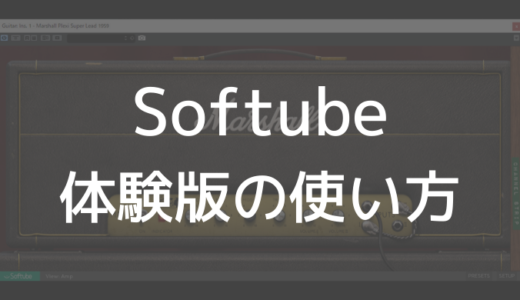 Softubeのプラグインの体験版を使う方法
Softubeのプラグインの体験版を使う方法 アンプシミュレータソフト まとめ
以上、アンプシミュレータとして使えるPCソフトの紹介でした。
まとめると、現状で1番おすすめなのはBIAS FX 2です。
同じようなソフトと比べて音質・価格・使いやすさの総合点で優れています。
同程度の予算であれば次点でAmpliTube 4もおすすめです。
好みのギアだけを買うのであれば、非常にリーズナブルな値段で良い音質を得られます。
いずれにしても無料の体験版があるので、まずはそちらを触ってみてください。
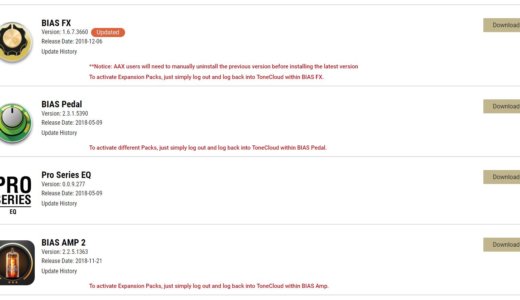 BIAS FX/AMP 体験版をダウンロードして使う方法
BIAS FX/AMP 体験版をダウンロードして使う方法  AmpliTubeの体験版(フリー版)の使い方
AmpliTubeの体験版(フリー版)の使い方 オーディオインタフェースを用意する
今回紹介したようなシミュレータソフトを使うには、ギターとPCをを接続する必要があります。
そこで使うのがオーディオインタフェースです。
まだお持ちでない方は、まずオーディオインタフェースを準備しましょう。
 【2020】1台目のオーディオインターフェースおすすめ3機種
【2020】1台目のオーディオインターフェースおすすめ3機種  【Steinberg UR22C レビュー】エントリーモデルの最有力オーディオインターフェース
【Steinberg UR22C レビュー】エントリーモデルの最有力オーディオインターフェース  【Roland Rubix24レビュー】ハードウェアコンプ搭載のオーディオインターフェース
【Roland Rubix24レビュー】ハードウェアコンプ搭載のオーディオインターフェース ソフトウェアの関連記事
 【BIAS FX 2 レビュー】初代からさらに進化した高音質ギタープラグイン
【BIAS FX 2 レビュー】初代からさらに進化した高音質ギタープラグイン 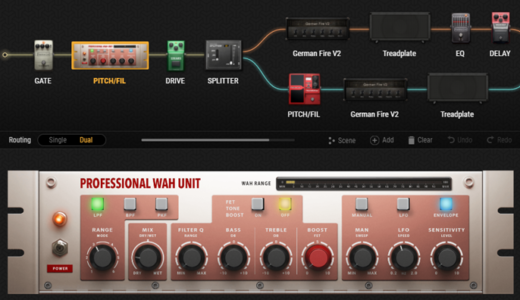 【BIASFX2 Professionalレビュー】追加エフェクト&IRローダーが便利
【BIASFX2 Professionalレビュー】追加エフェクト&IRローダーが便利  【AmpliTube4 レビュー】ブランド公認モデルが素晴らしいシミュレータソフト
【AmpliTube4 レビュー】ブランド公認モデルが素晴らしいシミュレータソフト おすすめ記事
 エレキギターとPCを接続する方法【オーディオインターフェースを使う】
エレキギターとPCを接続する方法【オーディオインターフェースを使う】  YouTubeにアップする弾いてみた動画の作り方
YouTubeにアップする弾いてみた動画の作り方  マルチエフェクターでエレキギターを録音する手順【解説】
マルチエフェクターでエレキギターを録音する手順【解説】  自宅でエレキギターの録音をする方法まとめ【アマチュア向け】
自宅でエレキギターの録音をする方法まとめ【アマチュア向け】  iPadとギターを接続してシミュレータアプリを使う方法
iPadとギターを接続してシミュレータアプリを使う方法